
作者:萌萌
编辑:萌萌
哈喽大家好,这里是秋叶编辑部,我是吃瓜追剧顺便学点 PPT 的萌萌~
最近话题度最高的院线电影《周处除三害》大家看了吗?截止昨天,豆瓣评分已经达到了8.2分。
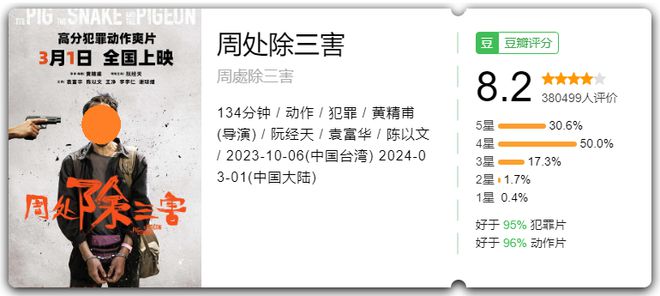
不剧透地评价一下,尺度算是院线电影里很大的了,爽片爱好者会喜欢,非常刺激!
虽然电影好评如潮,但争议也不小,比如最近#《周处除三害》抄袭#的话题热度就居高不下。

抄袭与否相信未来会有定论,今天咱们的重点还是和往常一样——海报!
《周处》的宣传海报真的让人眼前一亮,尤其是文字效果,还挺有设计感的。

今天咱们就来偷师一下,这两张海报里的文字效果~
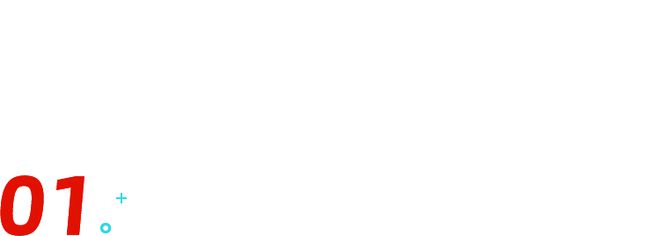
文字切割
先看这张↓
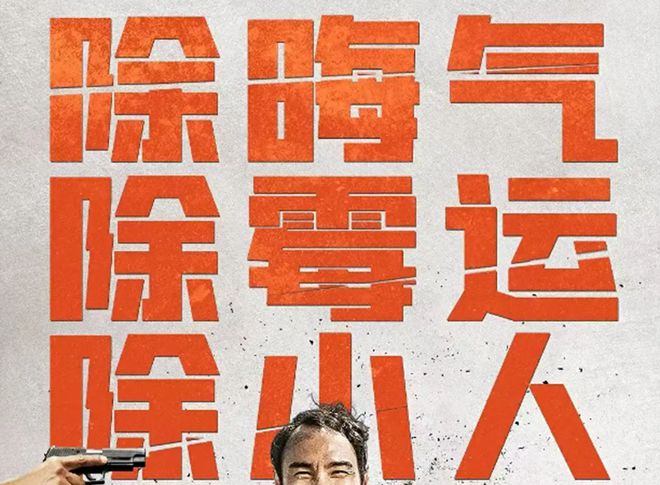
文字切割在 PPT 和海报设计中挺常见的,像上图一样,常被用来表示「消除」「拒绝」某样事物。
比如↓

或者加上一些简单的线条装饰,也可以得到不错的排版效果↓
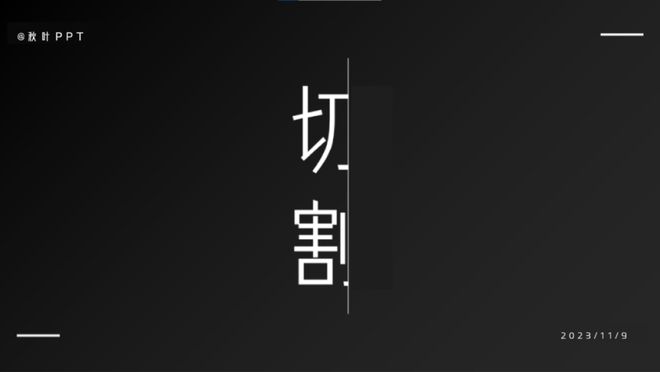
怎么做呢?
非常简单,三步就能搞定,只需要用到我们的老朋友「布尔运算」。
❶ 在 PPT 中输入一行文字。

❷ 在文字上斜着放一个矩形。

❸ 同时选中矩形和文字,点击【形状格式】-【合并形状】-【拆分】,文字就被分成好几片了。
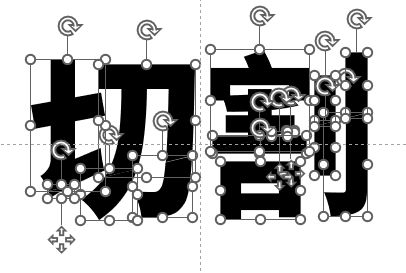
选中下半部分的形状,点击【形状格式】-【组合】-【组合】,把它们结合成一个整体。

移动下半部分形状,错落排列,文字看起来就像被砍了一刀!

我们还可以通过错位做出简单的故障风格~

给文字部分添加各种效果,可以进一步使其风格化~
比如将文字转成图片后,添加【艺术效果】-【虚化】,可以得到这样的效果↓

再或者,改变部分颜色,也可以得到有趣的效果↓

文字切割我们就讲到这儿,接下来一起看看第二个技巧。
对了,如果你想学习更多 PPT 技巧的话,欢迎免费加入我们本期《秋叶 PPT 3 天集训营》哦~
现在免费加入
还送
100 套精美 PPT 模板
10 个 PPT 接单赚钱渠道
立即扫码加入
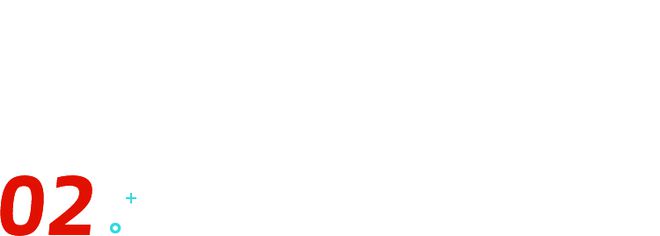
图文穿插
今天要介绍的第二个文字技巧就在下面这张图里啦~

没错,就是图文穿插。
很多海报设计中会用到这个技巧,比如去年大火的国产动画《中国奇谭》↓

这个效果我们也讲过很多遍啦~
今天以《周处》的海报为例,给大家做个示范~
❶ 输入文字,选择自己想要的字体和颜色。
比如这里,我参照海报用了橙色的,加了白色描边和阴影。

❷ 然后在页面中插入一个形状。
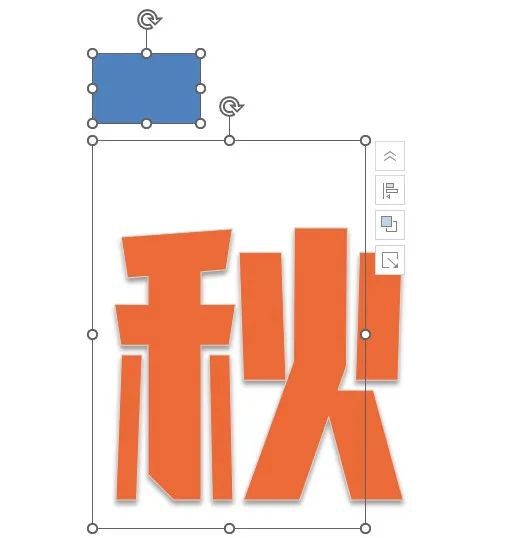
选中文字和形状,点击【形状格式】-【合并形状】-【拆分】。
文字就被拆成几个部分了。

将中间的笔画复制一层,叠加人物,选中笔画和人物,点击【形状格式】-【合并形状】-【相交】,可以得到填充了人物部分的笔画。
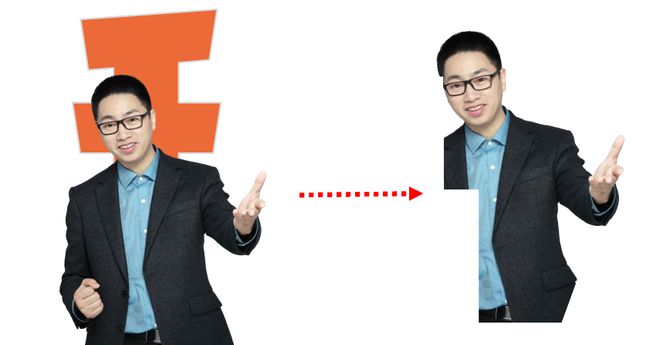
将这部分人物插入文字,再将完整的人物叠加到最上层。
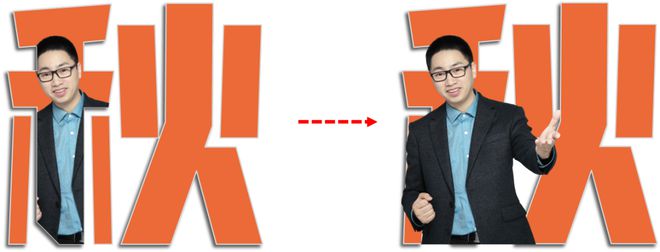
裁剪掉上层多余的部分,就搞定啦~
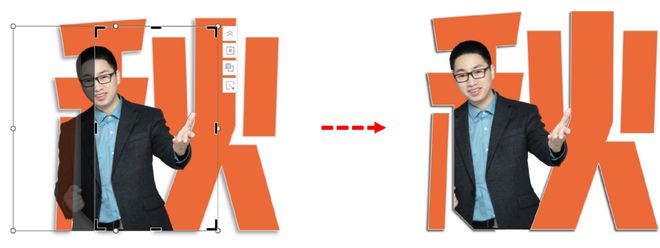
看上去有点麻烦,但动手做一下你会发现其实并不难~
用这个方法,可以做出各种有意思的图文穿插效果。
像这样↓

还有这样↓

▲ 秋叶 21 天生存战@晓儿 作品
今天的内容就是这些,赶紧放下手机自己去试试吧~
对了,如果还没有学够,欢迎免费加入咱们的秋叶 PPT3 天集训营!
很多人觉得想把 PPT 做的好看,肯定少不了大量的素材堆积。
但其实,高大上的 PPT,往往只需要简单的制作方法~
比如,只用一张图,也能做出一整套 PPT。

甚至,连图片都不要,只用一个圆,也能把 PPT 玩出花样。
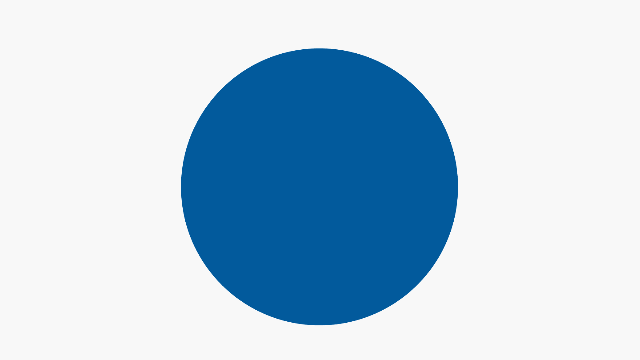
想知道怎样做出像这样的 PPT 吗?
想学习更多 PPT 技巧吗?那就扫描下方二维码,添加班主任,免费加入本期《秋叶 PPT 3 天集训营》吧~
现在免费加入
还送
100 套精美 PPT 模板
10 个 PPT 接单赚钱渠道
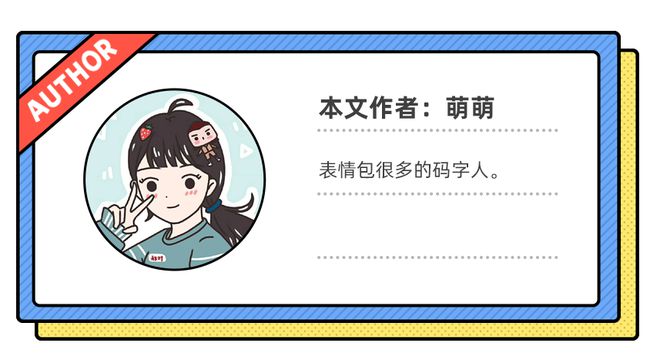
以 上内容包含广告